I Outlook til Mac kan du bruge søgelinjen øverst på siden til at søge efter mails eller personer.
Når du søger fra din postkasse, indeholder resultaterne meddelelser, kontakter og filer.
Søg efter en mail, kontakt eller fil
-
I søgefeltet øverst i Outlook skal du skrive det, du vil søge efter (en kontakt, et emne, en del af en meddelelse eller et navn på en fil).
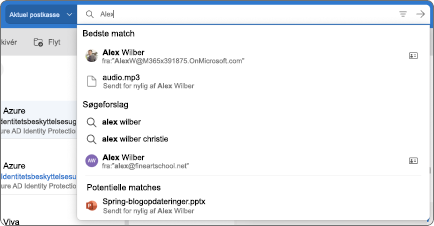
-
Når du er færdig med at søge, skal du vælge Afslut søgning


Brug filtre til at afgrænse søgningen
Du kan bruge søgefiltre til at afgrænse søgningen med indstillinger såsom Mapper, Fra, Til, Emne, nøgleord, datointervaller og vedhæftede filer. Hvis du vil bruge søgefiltre, skal du vælge Filtre 
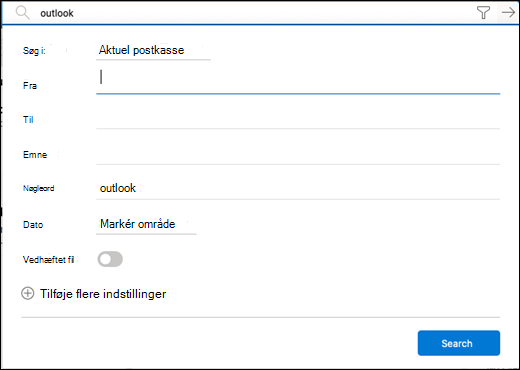
Brug Avanceret forespørgselssøgning til at indskrænke resultater
Brug Avanceret forespørgselssøgning (AQS) til at afgrænse dine søgeresultater. Skriv et AQS-nøgleord fra tabellen nedenfor i søgefeltet efterfulgt af et kolon og det, du vil søge efter. Hvis du f.eks. vil finde meddelelser med et emne, der indeholder "rapport", skal du indtaste emne:rapport i søgefeltet.
|
AQS-nøgleord |
Beskrivelse |
Eksempel |
|
From |
Søger i feltet Fra. |
Fra:JerriFrye |
|
To |
Søger i feltet Til. |
Til:JerriFrye |
|
Cc |
Søger i feltet Cc. |
Cc:JerriFrye |
|
Bcc |
Søger i feltet Bcc. |
Bcc:JerriFrye |
|
Participants |
Søger i felterne Til, Cc og Bcc. |
Deltagere:JerriFrye |
|
Subject |
Søger i emnet. |
Emne:rapport |
|
Body or Content |
Søger i brødteksten. |
Brødtekst:rapport |
|
Sent |
Søger efter afsendelsesdatoen. Du kan søge efter en bestemt dato eller et datoområde, som skal være adskilt af to prikker (..). Du kan også søge efter relative datoer: i dag, i morgen, i går, denne uge, næste måned, sidste uge, sidste måned. Du kan søge efter ugedagen eller måneden i året. Vigtigt!: Datosøgninger skal angives i formatet måned/dag/år: MM/DD/ÅÅÅÅ. |
Sendt:01-01-2017 |
|
Received |
Søger efter modtagelsesdatoen. Du kan bruge det samme søgeord som for Sendt. |
Modtaget:01-01-2017 |
|
Category |
Søger i feltet Kategori. |
Kategori:rapporter |
|
HasAttachment:yes |
En søgning efter HasAttachment:yes finder kun mails med vedhæftede filer. Brug ord eller navne fra mailen sammen med søgeordet for at specificere de mails, du vil søge efter, yderligere. F.eks. viser blå hasattachment:yes kun mails, der indeholder ordet "blå", og som har vedhæftede filer. |
rapport HasAttachment:yes |
|
HasAttachment:no |
En søgning efter HasAttachment:no finder kun mails uden vedhæftede filer. |
rapport HasAttachment:no |
|
IsFlagged:yes |
En søgning efter IsFlagged:yes finder kun mails, der er markeret med flag. |
rapport IsFlagged:yes |
|
IsFlagged:no |
En søgning efter IsFlagged:no finder kun mails, der ikke er markeret med flag. |
rapport IsFlagged:no |
Når du bruger Avanceret forespørgselssøgning (AQS), kan du benytte flere søgeord, herunder enhver, alle eller et bestemt udtryk.
-
Emne:produkt plan finder alle meddelelser, der har "produkt" eller "plan" i emnefeltet.
-
Emne:(produkt plan) finder alle meddelelser, der har både "produkt" og "plan" i emnefeltet.
-
Emne:"produktplan" finder alle meddelelser, der har ordet "produktplan" i emnefeltet.
Du kan også bruge OG eller ELLER til at søge efter flere søgeord. Du kan for eksempel søge efter meddelelser fra Jerri, der har "rapport" i emnefeltet, ved at indtaste Fra:Jerri OG Emne:rapport i søgefeltet.
Søgetips og -tricks
Brug disse tips og tricks til at definere mere præcise søgninger.
-
Søgning med nøgleord skelner ikke mellem store og små bogstaver. F.eks. returnerer cat og CAT de samme resultater.
-
Når du søger efter et udtryk af typen egenskab:værdi, skal du ikke indsætte et mellemrum efter kolonet. Hvis der er et mellemrum, bliver din tilsigtede værdi blot defineret som en fuldtekstsøgning. F.eks. søger til: JerriFrye efter "JerriFrye" som nøgleord frem for efter meddelelser, der er sendt til JerriFrye. Hvis du vil søge efter meddelelser, der er sendt til JerriFrye, skal du indtaste til:JerriFrye.
-
Et mellemrum mellem to nøgleord eller to udtryk af typen egenskab:værdi er det samme som at bruge OG. F.eks. viser fra:"Jerri Frye"emne:omorganisering alle meddelelser, der er sendt af Jerri Frye, som har ordetomorganisering i emnelinjen.
-
Når du søger efter en modtageregenskab, f.eks. Til, Fra, Cc eller Modtagere, kan du bruge en SMTP-adresse, et alias eller visningsnavn til at angive en modtager. Du kan f.eks. bruge JerriFrye@contoso.com, JerriFrye eller "JerriFrye".
-
Du kan udelukkende benytte søgninger med jokertegn som suffiks – f.eks. kat* eller sæt*. Søgninger med jokertegn som præfiks (*kat) eller søgninger med jokertegn som understreng(*kat*) understøttes ikke.
-
Når du søger efter en egenskab, skal du bruge dobbelte anførselstegn (" "), hvis søgeværdien består af flere ord. F.eks. viser emne:budget Q1 meddelelser, der indeholder budget i emnelinjen og Q1 hvor som helst i meddelelsen eller i en af meddelelsens egenskaber. Emne:"budget Q1" viser alle meddelelser, der har budget Q1 hvor som helst i emnelinjen.
-
For at udelade indhold, der er markeret med en bestemt egenskabsværdi i søgeresultaterne, skal du placere et minustegn (-) før navnet på egenskaben. F.eks. udelader -fra:"Jerri Frye" alle meddelelser, der er sendt af Jerri Frye.










